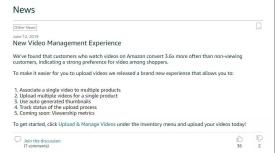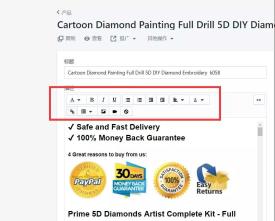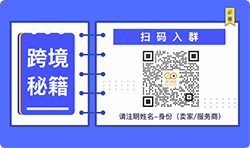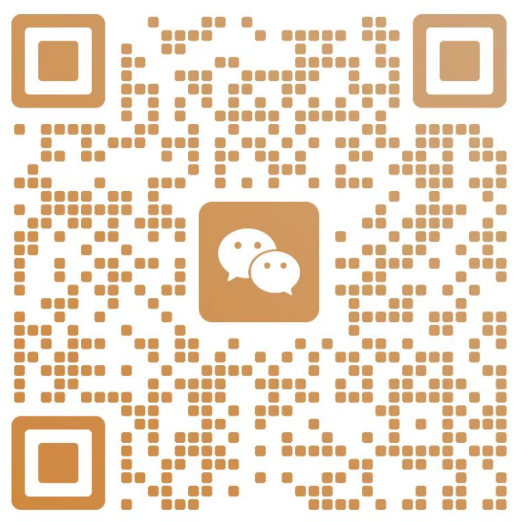关于YouTube的一些介绍前面文章都有写到,这里不再赘述,因为有些新手外贸朋友还不知道YouTube视频的上传步骤,Ueeshop这里就写个YouTube上传视频的详细教程!
1.登录YouTube账户
首先登录YouTube的账户,如果没有可以直接使用Facebook或谷歌账户登录,这是最方便快捷的。
2.创建频道
进入YouTube后,点击右上方的按钮,如图所示:
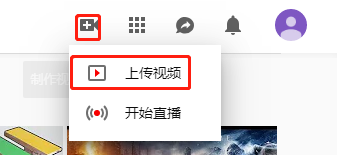
点击上传视频,如果是第一次上传则要先创建频道,点击创建即可。
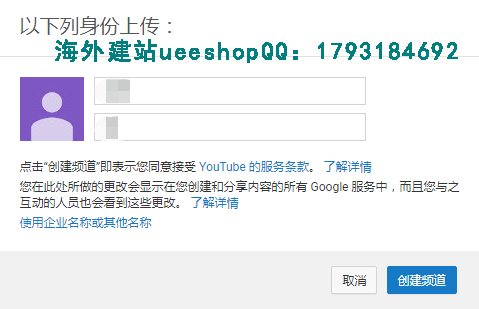
3.进入上传界面
之后进入上传界面,选择要上传的文件。
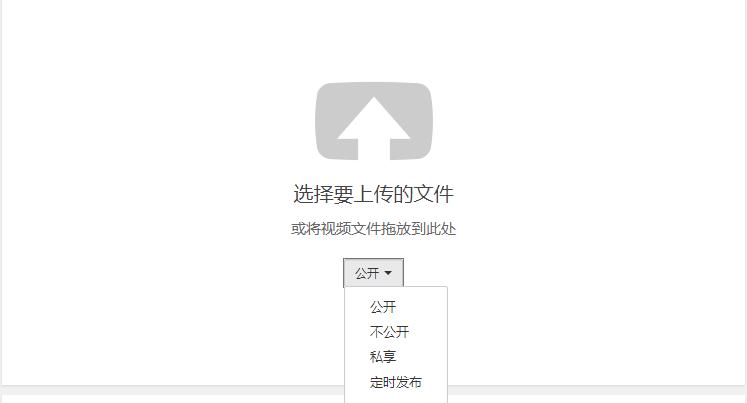
这里发布视频有4个功能,分别是:
公开:任何人都可以看到你上传的视频,它可以显示为推荐视频,并会在你的Youtube Channel中的Videos section 中列出。
不公开:只有拥有视频链接的才能看到此视频,并且你可以与任何人共享该链接,即使是那些没有YouTube帐户/用户名的人也可以。设置为Unlisted的视频不会出现在YouTube推荐或YouTube搜索结果中。当有人点击你的Youtube Channel 中的Videos section 时,也不会看到此视频。这意味着任何人都可以看到此视频,但前提是他们猜测链接!
私享:此视频仅对你和你选择的观看者可见。并且Private视频不会出现在Youtube搜索结果和你的Youtube Channel上。
定时发布:就比如选择是11:05,你想要在下午15:00发布,就可以选择该项。
4.上传成功
视频在上传时候会显示进度条,另外会有标题、标签和描述填写。
如果之前你了解过谷歌seo,那么肯定知道这些是怎么写的。
标题即视频内容的高度概括,描述即大致介绍视频内容,标签则是视频属于哪个分类;特别是标题和标签非常重要。
上传视频之后,还有一些个性化的设置也可以了解。
比如在视频基础信息后面还有两个选项,分别是“语言翻译”和“高级设置”
1.语言翻译可以对视频的标题和描述进行多语种翻译,供不同语言的用户观看。
2.高级设置里面功能有很多,比如是否允许评论,是否启用年龄观看限制(对于成人内容很是关键)等等。
至此,YouTube视频则上传成功,以上就是Ueeshop介绍的YouTube视频上传教程!


 关于YouTube的一些介绍前面文章都有写到,这里不再赘述,因为有些新手外贸朋友还不知道YouTube视频的上传步骤,Ueeshop这里就写个YouTube上传视频的详细教程!
关于YouTube的一些介绍前面文章都有写到,这里不再赘述,因为有些新手外贸朋友还不知道YouTube视频的上传步骤,Ueeshop这里就写个YouTube上传视频的详细教程!